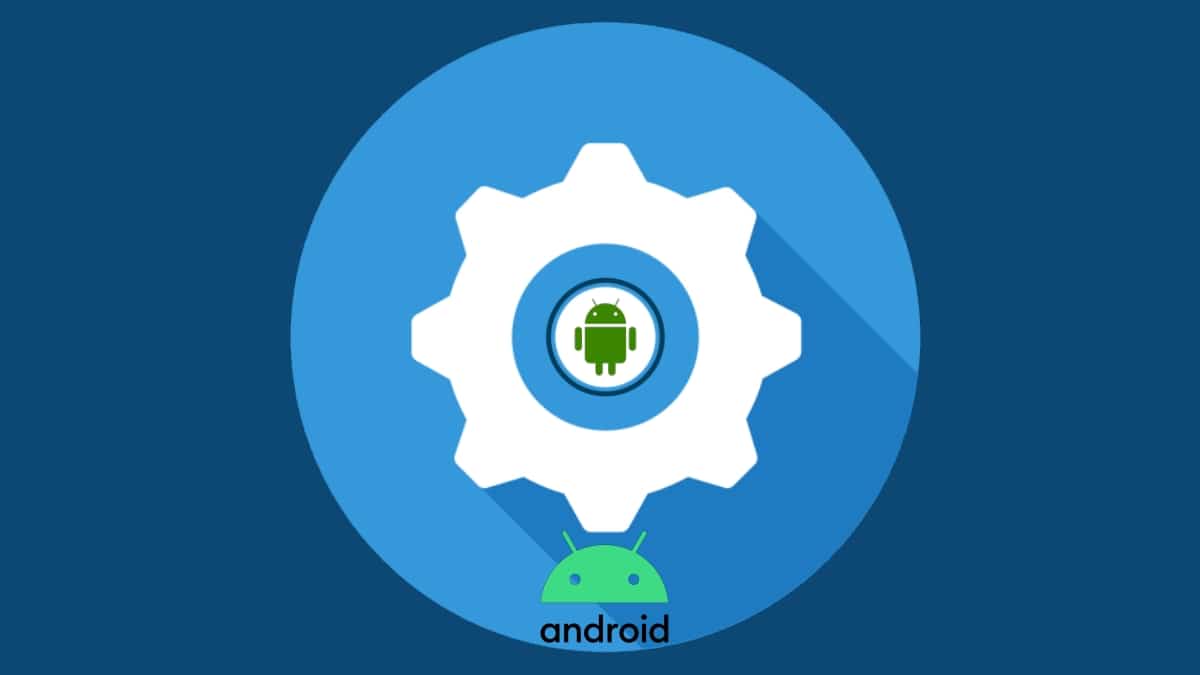
Краткое руководство по восстановлению использования значка настроек Android
Как и в любой операционной системе, компьютерной или мобильной, Android имеет свои традиционные Кнопка настроек (Настройки) который служит типичным Панель управления o Centro de servicio. который обычно представлен символ шестеренки, и функция которого состоит в том, чтобы сгруппировать доступ к большинству возможности настройки y технические параметры конфигурации мобильного устройства.
Поэтому его обычно рассматривают как жизненно важное или чрезвычайно важное приложение для управлять почти всем нашим устройством. По этой причине нам всегда обычно нужно, чтобы он всегда был в рабочем состоянии. Однако иногда так же, как и любое другое мобильное приложение, обычно происходит сбой, и тогда мы должны знать, как «восстановить нормальное использование значка настроек Android». К чему, собственно, мы и обратимся сегодня, чтобы и дальше радовать наших постоянных читателей полезными советами по управлению своими мобильными телефонами.

Безусловно, и, как мы уже говорили в начале, значок настроек андроида, он обычно не удаляется или часто перестает работать. Но со временем может появиться проблемы с производительностьюиз-за непрерывного обновления операционной системы. Или в результате неправильных или расширенных настроек и настроек, сделанных пользователями.
Итак, в крайний случай где значок не виден или правильная работа значок настроек андроидавласть всегда последний вариант заводское восстановление нашего устройства и ваша операционная система. Однако, как и в случае с компьютером, эта и другие проблемы часто не требуют чего-то столь экстремального, как восстановление (форматирование) оборудования. Если нет, то что-то более простое и распространенное, как решение, которое мы подробно расскажем ниже.


Краткое руководство по восстановлению использования значка настроек Android
Действия по восстановлению использования значка настроек Android
к решить (восстановить) эта редкая неудача значок настроек андроида, который обычно проявляется через уведомление «Настройки перестали работать» После нескольких секунд или минут бега вам просто нужно выполнить следующие простые шаги:
- Разблокируем мобильное устройство
- Открываем меню приложений
- Нажмите значок настроек
- Быстро нажимаем опцию «Хранилище».
- И затем мы выбираем кнопку «Очистить данные».
- Затем в новом окне нажмите кнопку Очистить кеш или Освободить место.
- Когда вы закончите полную, максимально глубокую и детальную очистку вашего устройства, приступайте к его перезапуску.
- После завершения сброса убедитесь, что сбой значка настроек устранен.
Если все прошло хорошо, сообщение больше не появится. Хотя, это не мешает ему повторяться со временем. В то время как в обратном случае, то есть ошибка сохраняется, попробуйте еще раз. А если продолжать, то ничего не остается, как обратиться к Старый надежныйто есть перезагрузить мобильный.
Подробнее о мобильной операционной системе Google
Наконец, если вы хотите узнать больше о мобильных устройствах с мобильной операционной системой Android, помните, что вы всегда можете изучить список все наши публикации (учебники и руководства) связанные с различными трюками, новостями, использованием, конфигурациями и решением проблем, связанных с ними. Или, в противном случае, обратитесь к своему официальная служба поддержки для получения дополнительной информации или поддержки.


В целом, «восстановить нормальное использование значка настроек Android» Это не сложно или долго решать, наоборот, это что-то легкое и быстрое, когда известна правильная процедура Сделать. Поэтому рекомендуем вам запомнить и сохранить эту маленькую краткое руководство в своих закладках или с помощью любого метода или механизма по вашему выбору, на случай, если вы когда-нибудь столкнетесь с этой проблемой, и вы не помните, как ее решить.
Наконец, если вы нашли этот контент полезным, сообщите нам об этом. через комментарии. И если вы просто нашли контент интересным, поделитесь им со своими ближайшими контактами, в разных социальных сетях и любимых приложениях для обмена сообщениями. Кроме того, не забывайте изучить больше руководств, учебных пособий и контента разнообразны в наш веб, чтобы узнать больше о различных технологиях.